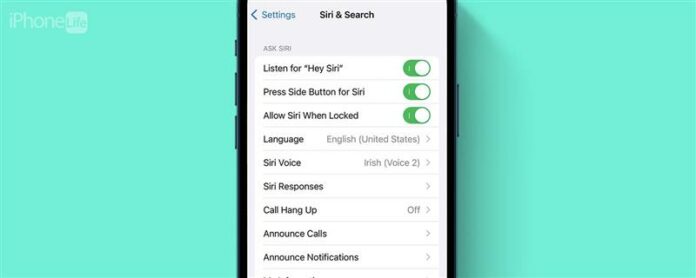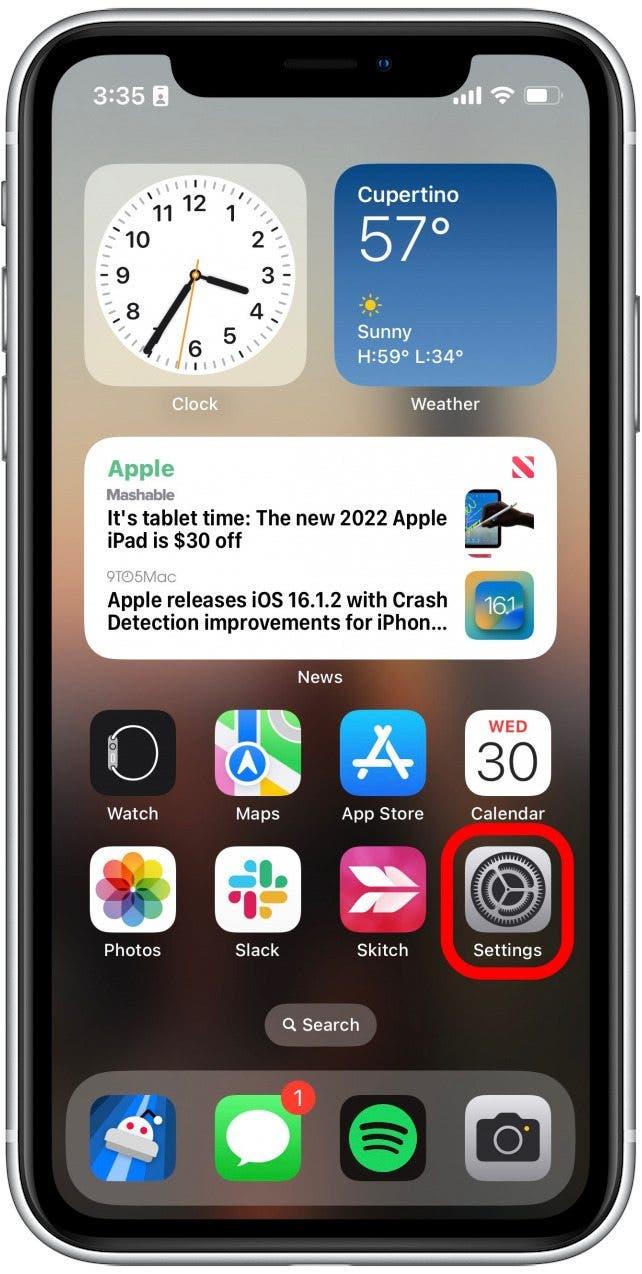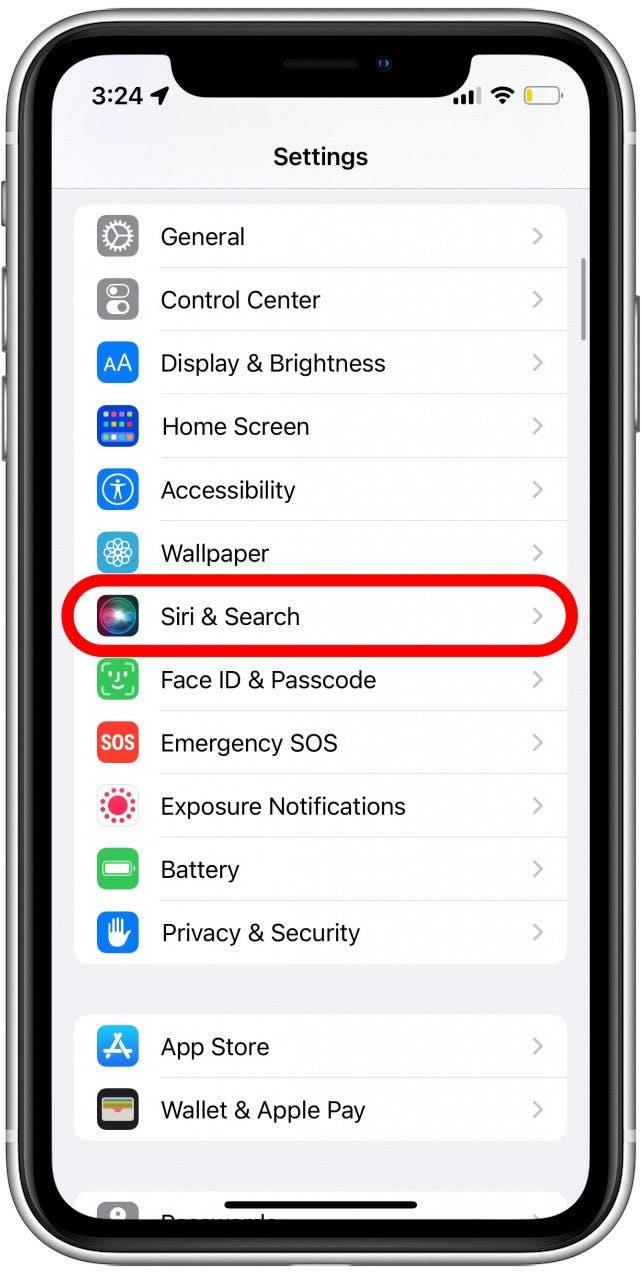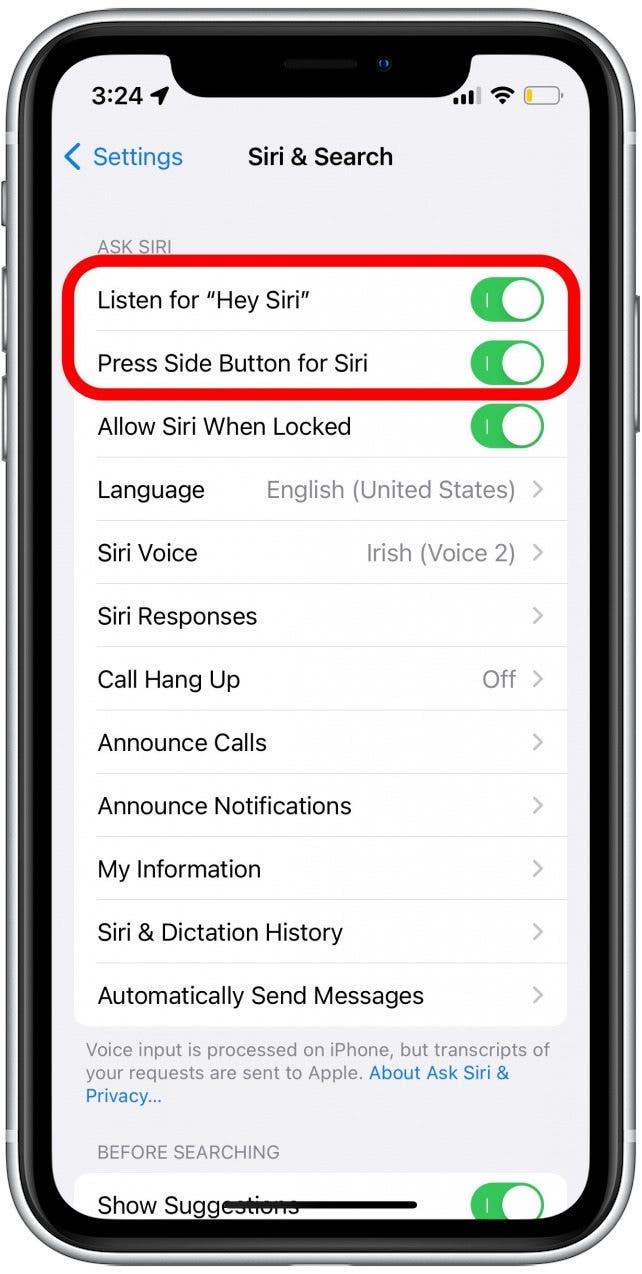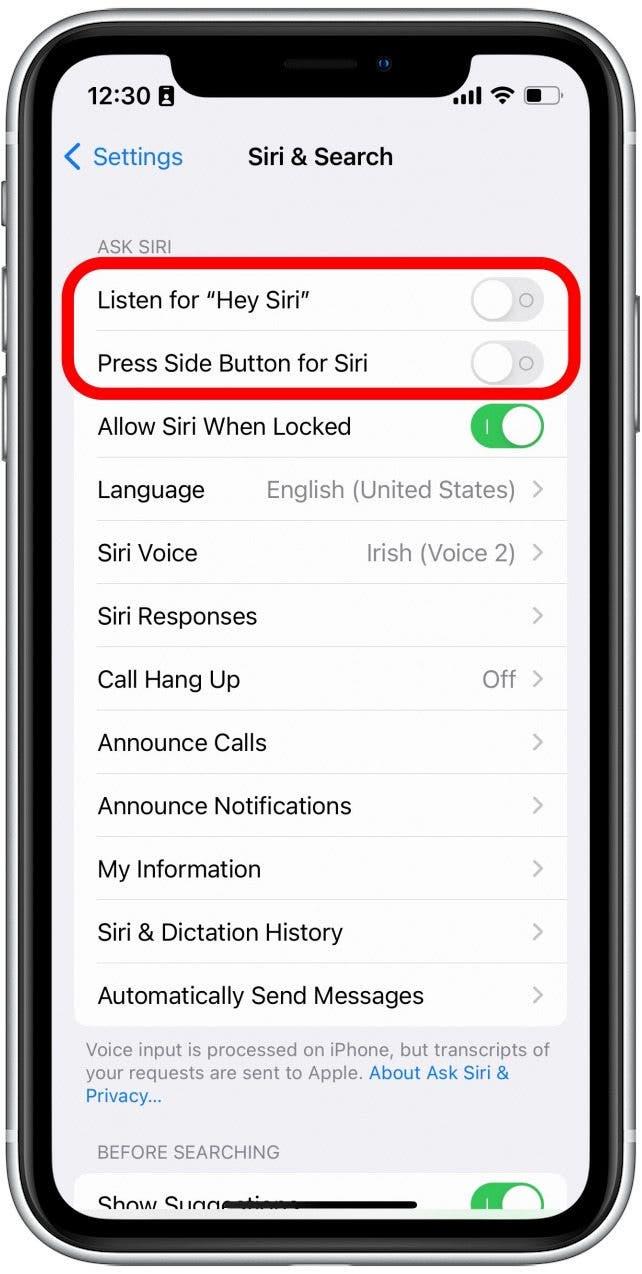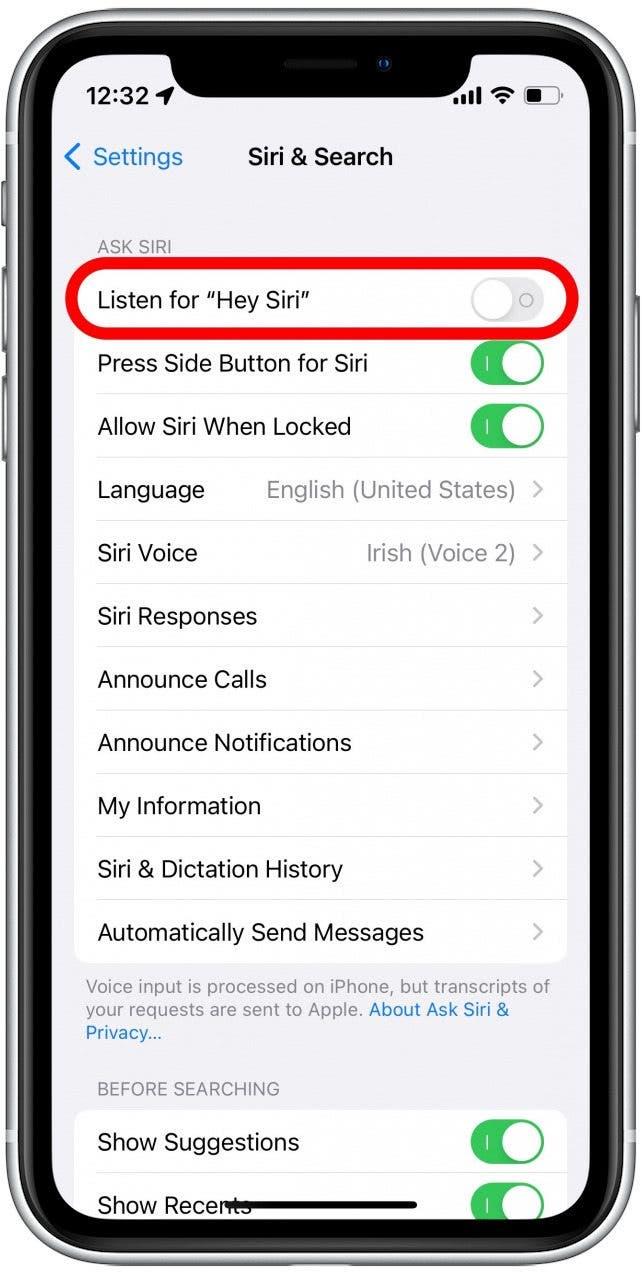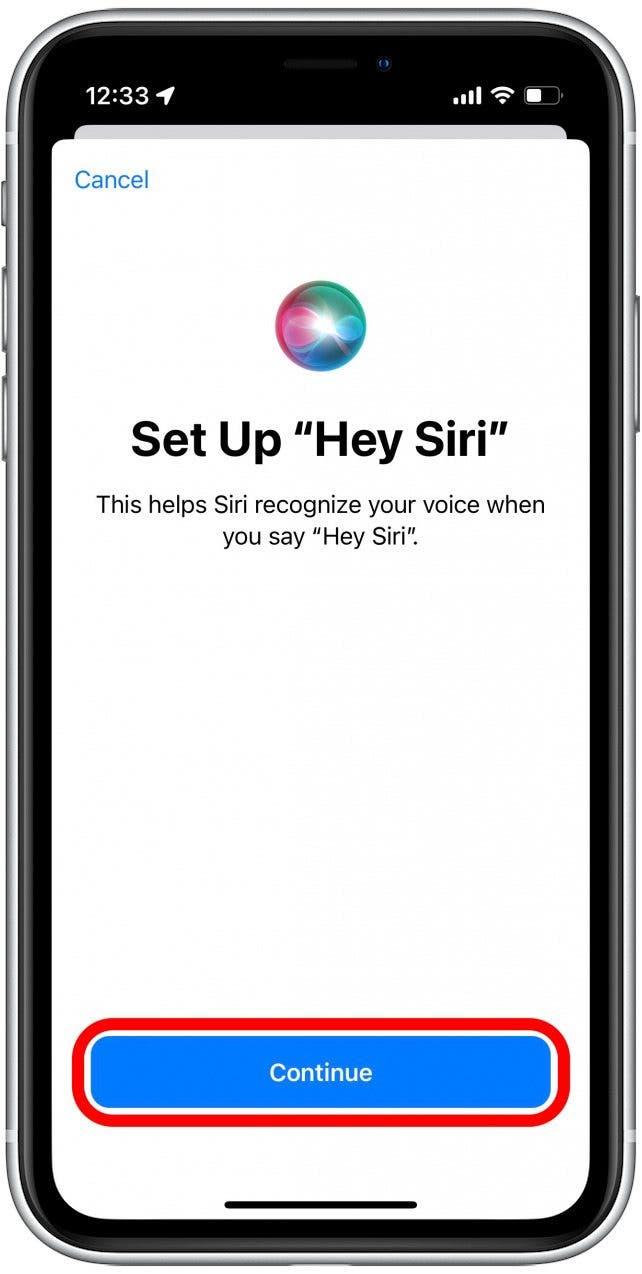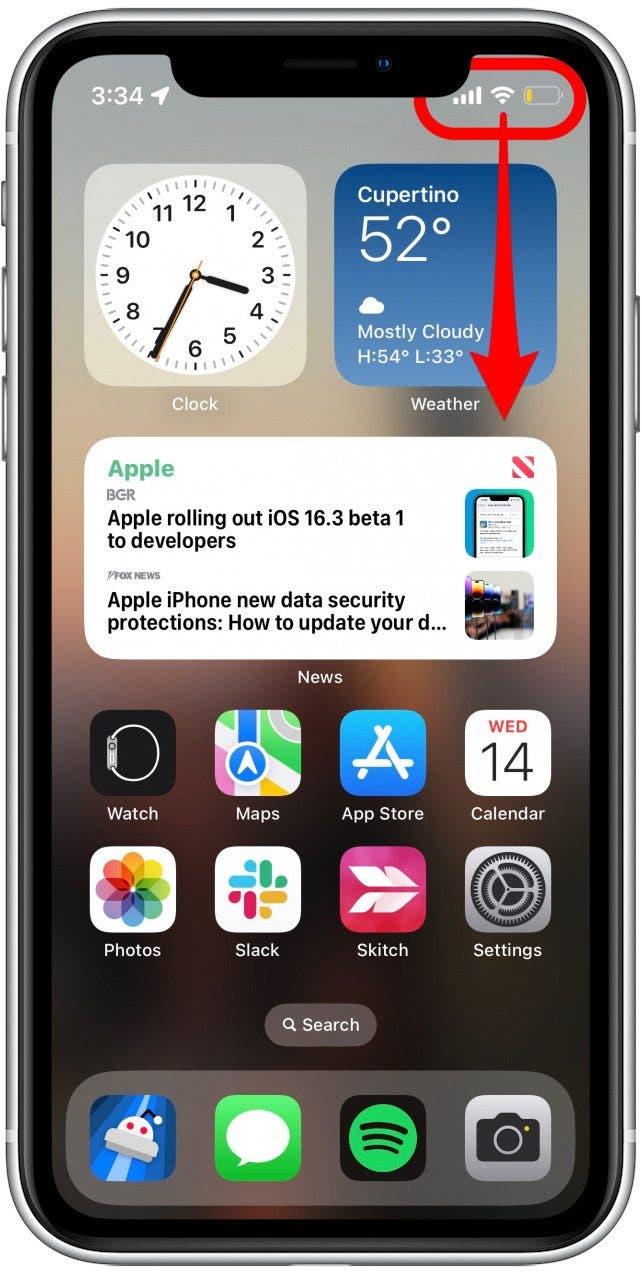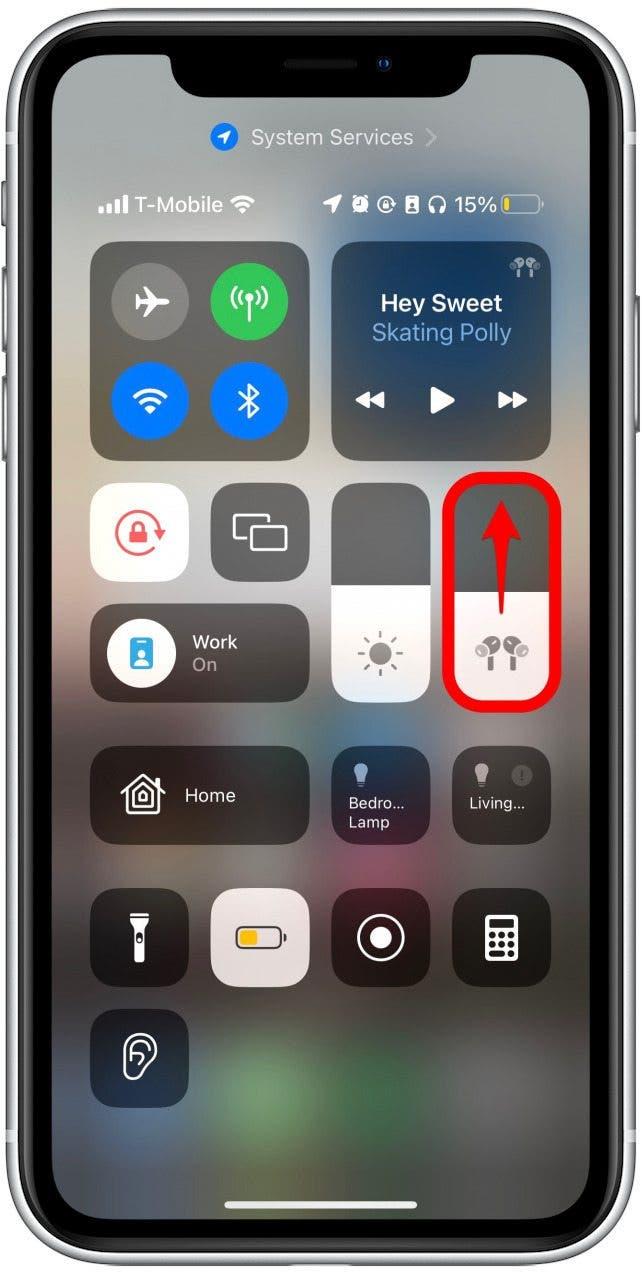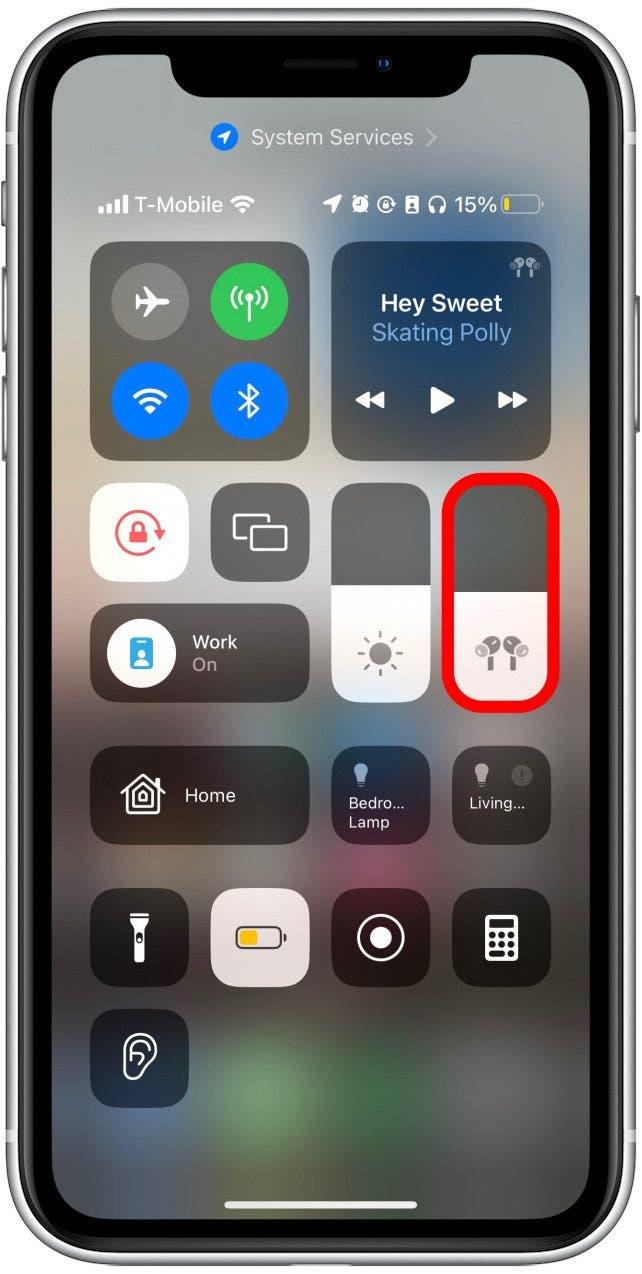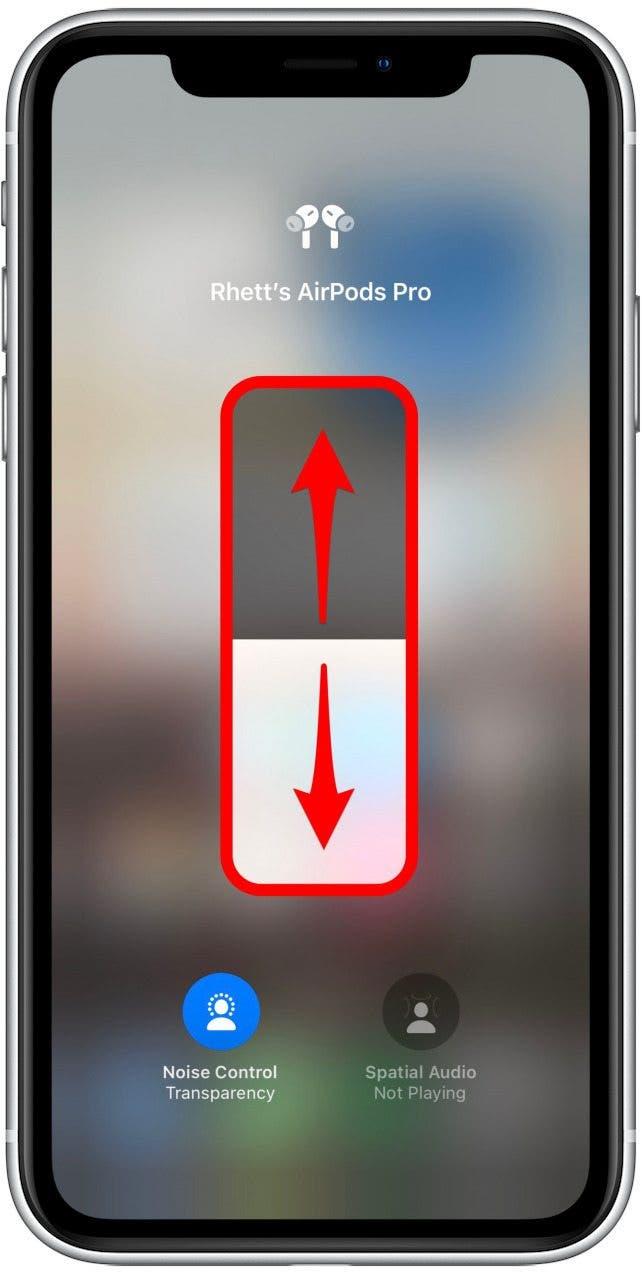Apple l -a integrat pe Siri în AirPods fără probleme, astfel încât să puteți continua să utilizați asistentul virtual fără a vă scoate telefonul. Când ascultați muzică, podcast -uri, cărți audio, etc., puteți cere Siri să întrerupă și să joace media, să sară sau să se întoarcă și să ajusteze volumul AirPods. Cu toate acestea, uneori, controlul volumului Siri nu funcționează așa cum ar trebui.
sari la:
- cum să ajustați volumul pe AirPods
- De ce nu te ascultă Siri?
- verifică conexiunea la rețea
- airpods Controlul volumului fără Siri
- Reglați volumul în centrul de control
Cum se reglează volumul pe AirPods
AirPod-urile din prima și a doua generație au o suprafață sensibilă la atingere în partea de sus a tulpinii. Puteți atinge dubla parte a AirPods-ului dvs. pentru a efectua o acțiune specifică, implicit fiind pauză și joc. Puteți seta, de asemenea, acțiunea dublu-tap pentru a sări înainte, a merge înapoi sau a activa Siri. Nu puteți atribui controlul volumului acestei acțiuni. AirPod-urile de a treia generație și AirPods Pro de primă generație au ambele mai multe controale datorită senzorului de forță din tulpină. Cu toate acestea, niciunul dintre ei nu permite controlul volumului.
Dacă aveți AirPods Pro de a doua generație, puteți regla volumul trecând în sus sau în jos pe tulpină. Pe AirPods Max, puteți controla volumul rotind coroana digitală. Cu toate acestea, dacă doriți să ajustați volumul pe prima, a doua sau a treia generație AirPods sau prima generație AirPods Pro, va trebui să activați Siri și să solicitați asistentului virtual să întoarcă volumul în sus sau în jos. Cu „hei siri” activat , pur și simplu spuneți, „Hei, Siri, volum Sus „sau„ Hei, Siri, volum în jos ”în timp ce purtați AirPod -urile. Pentru a beneficia la maxim de AirPod -urile dvs., asigurați -vă că Înregistrați -vă pentru vârful zilei buletin informativ.
De ce nu te va asculta Siri?
Dacă aveți probleme pentru ca Siri să ajusteze volumul, există câteva soluții pe care le puteți încerca să rezolvați problema. Primul lucru de făcut este să confirm că aveți Siri activat.
- Deschideți aplicația Setări .

- Derulați în jos și atingeți siri și căutați .

- Verificați dacă primele două comutări, ascultați „Hei Siri” și apăsați butonul lateral pentru Siri sunt verzi și pornite.

- Dacă comutatoarele sunt gri, asta înseamnă că Siri este dezactivat. Atingeți unul sau ambii, astfel încât să devină verzi și să -l activeze pe Siri.

- Dacă nu doriți ca Siri să asculte constant fraza „Hei, Siri”, puteți lăsa asta comutați.

- Dacă alegeți să activați ascultați „Hei Siri”, va trebui să vorbiți fraza în telefon de câteva ori, astfel încât Siri să vă poată recunoaște vocea mai ușor. Atingeți Continuați să începeți și urmați prompturile de pe ecran pentru a configura funcția.

Cu Siri activat, încercați să cereți asistentului dvs. virtual să întoarcă volumul în sus sau în jos. Dacă Siri încă refuză să ajusteze volumul, continuați să citiți.
Verificați conexiunea la rețea
În timp ce Siri lucrează acum offline odată cu lansarea iOS 16, Siri funcționează cel mai bine atunci când condițiile de rețea sunt bune. Așadar, verificați dublu că sunteți conectat la date Wi-Fi sau celulare și că conexiunea dvs. este puternică. De asemenea, dacă sunteți pe iOS 15 sau mai devreme, veți avea nevoie de o conexiune la internet pentru a utiliza Siri sau puteți Actualizare la cea mai recentă versiune a iOS .
Controlul volumului AirPods fără Siri
Dacă doriți să vă ajustați volumul fără a utiliza Siri, există câteva moduri diferite de a face acest lucru. În primul rând, dacă aveți AirPods Pro de a doua generație, puteți pur și simplu să glisați în sus sau în jos pe tulpină pentru a controla volumul. În al doilea rând, pe AirPods Max, puteți întoarce volumul în sus și în jos, pur și simplu rotind coroana digitală. Cu toate acestea, dacă aveți Un model AirPods diferit , va trebui să ajustați volumul de pe telefon.
Puteți transforma cu ușurință volumul în sus sau în jos pe iPhone sau iPad apăsând butoanele de volum din partea dispozitivului. Dacă doriți să întoarceți volumul în sus sau în jos rapid, puteți atinge și trage glisorul: 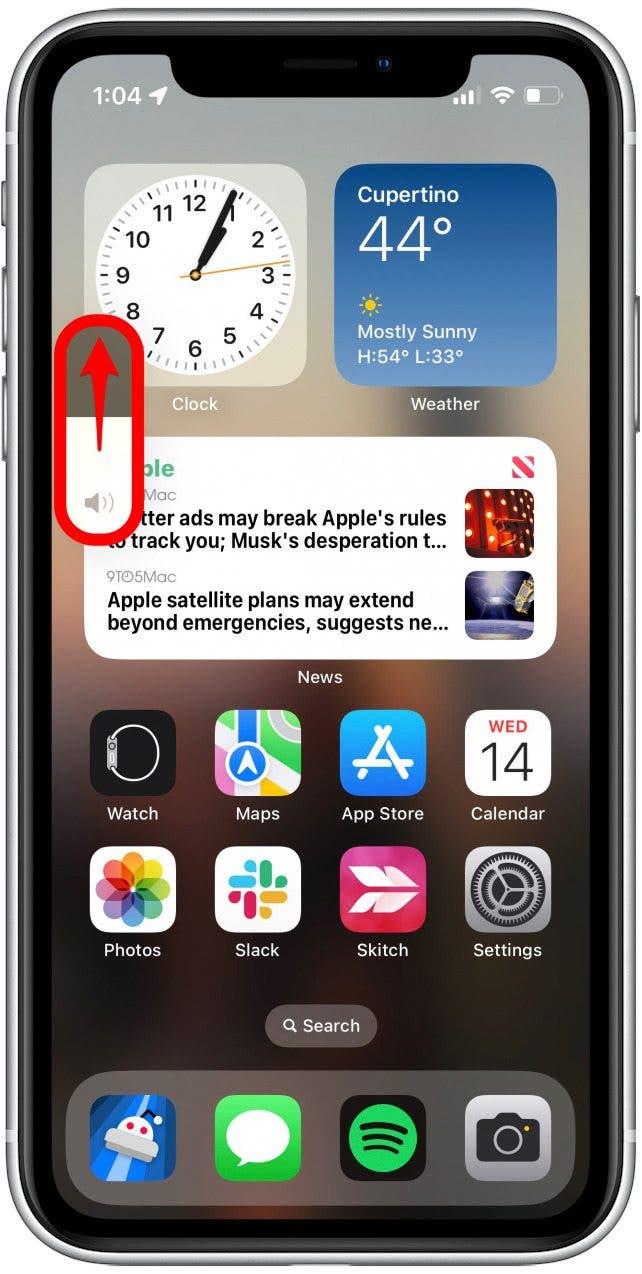
Notă: Slider -ul de volum va apărea numai după ce apăsați butoanele de volum lateral.
Reglați volumul în centrul de control
De asemenea, puteți ajusta rapid volumul AirPods în centrul de control dacă Siri nu funcționează.
- Glisați în jos de la marginea dreaptă sus de oriunde pentru a deschide Control Center .

- Slider -ul de volum va afișa o pictogramă AirPods dacă AirPod -urile dvs. sunt conectate. Puteți glisa volumul în sus sau în jos pe acest ecran.

- În mod alternativ, puteți atinge și reține pentru a scoate glisorul de volum.

- Trageți glisorul în sus sau în jos pentru a regla bine cât de tare doriți volumul.

Dacă aveți probleme cu utilizarea Siri pentru controlul volumului cu AirPod -urile dvs., soluțiile și alternativele de mai sus ar trebui să vă ajute. Cu toate acestea, dacă Siri nu te ascultă sau nu are probleme să -ți ridice vocea, poate exista o altă problemă de bază. În acest caz, poate doriți să contactați Apple Support pentru asistență suplimentară.